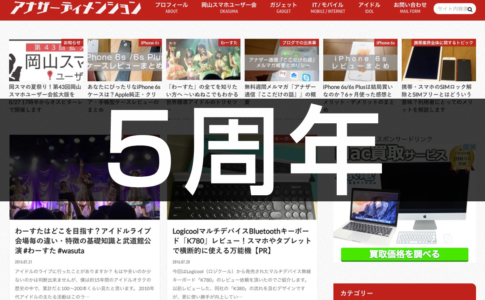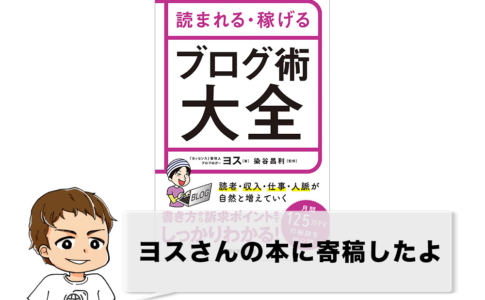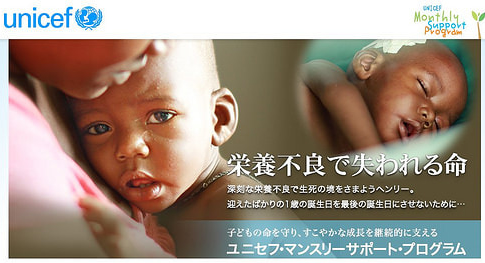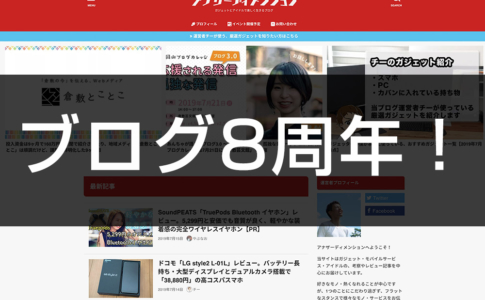約2年前、格安SIM移行に挫折したパパンダ(@papanda_life)です。 (´・ω・`)どうも。
大手携帯キャリアの利用料金って毎月お高いですよね。
金銭的に余裕がある家庭でも、そうでない家庭だとしても、できる事ならお安くしたいところです。
節約方法として思い浮かぶのが「格安SIM」。
もうさっさとコレにしたい。
ただ、どうやら手持ちのiPhone 6sのSIMにはロックがかかっているようです。
この記事は、知識の浅い僕がSoftBank版のiPhone 6sを使い、SIMロック解除するお話しです。
記事を取得できませんでした。記事IDをご確認ください。
本ページはアフィリエイトプログラムによる収益を得ています。
目次
え、iPhone 6sってSIMロック解除できるの?

大手携帯キャリアや携帯電話のこと、もしくはスマホ本体に詳しいひとって、そんなにいない印象です。
- 携帯ショップで働いている
- ガジェットが好きだぁ!!
僕が思うに、このタイプのひとたちは詳しい。一方で、僕のような

とだけ考えているひと、結構無知です。
いや かなり無知(;’∀’)。
そんな浅はかな知識で


と教えてもらいました。





もともと、今持っているSoftBankの2年縛りが終わったら格安SIMに移行しようとしていたので、うれしい限りです。
他、SIMのことやSIMロック解除についての詳細は下記記事を見てね。
記事を取得できませんでした。記事IDをご確認ください。
念のためiPhone 6sが対象なのか調べよう
いや、聞いた事を疑っているわけじゃないですよ。念のためです。
ソフトバンクの携帯電話を他社で利用する / SIMロック解除 というページを確認したところ、ちゃんとありましたよ。

どうやらiPhone以外でも、2015年5月以降に発売された機種はSIMロック解除が問題なくできるようですね(´ω`)
なんだ、もっと早くに知っておきたかったな。他社に移ってほしくない携帯キャリア側からは全然説明がありません。
やっぱり こういった情報は自ら取りにいかなくちゃいけませんね。
SIMロック解除の受付条件
SIMロック解除の受付条件は細かい条件もありますが、ザックリとピックアップすると、
- 購入日より101日目以降に解除可能
- 解約済み製品は解約後90日以内
- 契約者本人のみ手続きが可能
です。
購入から101日目以降ってことは、だいたい手にしてから4ヶ月経っていると大丈夫ですね。
僕はiPhone 6sの利用期間が1年8ヶ月なので、全然問題ありません。

ちなみに上記の『101日目以降』という条件は、分割払いで機種を購入した人向けです。
『一括払い』をしたひとは、支払確認後からSIMロック解除の手続きができます。
なお、分割払いでも残債を清算した場合、同じく支払確認後に手続き可能です。

一括購入割引をしたひとは、100日以内の手続きはできないとのことです。

よくわからないひとは、ホームページを見るか、窓口のひとに聞いてみよう!
SoftBankのSIMロック解除にかかる費用は?

何でもかんでも料金が取られちゃいます。できることなら無料がいいですよね。
| 手続き方法 | 金額 |
|---|---|
| My SoftBank(WEB) | 無料 |
| ショップ | 3,300円(税込み) |
| 電話(157) | -(電話対応は不可) |

普段パソコンやスマホを難なく使いこなせる世代であれば、My SoftBank(WEB)でやったほうがお得です。
SIMロック解除手順
では実際にSIMロック解除をしていきましょう。今回はパソコンで操作をしていますよ。
まずはMy SoftBankのページへアクセス、ログイン後『契約・オプション管理』をクリック!
TOPページになんて「SIMロック解除」のコーナーはないですよっ。

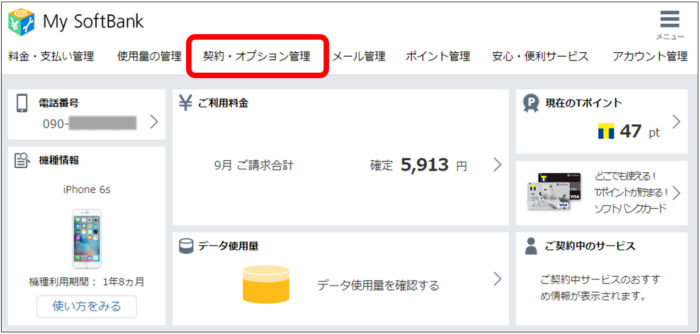
左側に各種メニューが並んでいます。
『関連メニュー』の一番下にやっと出てきましたよ、『SIMロック解除手続き』のボタンです。
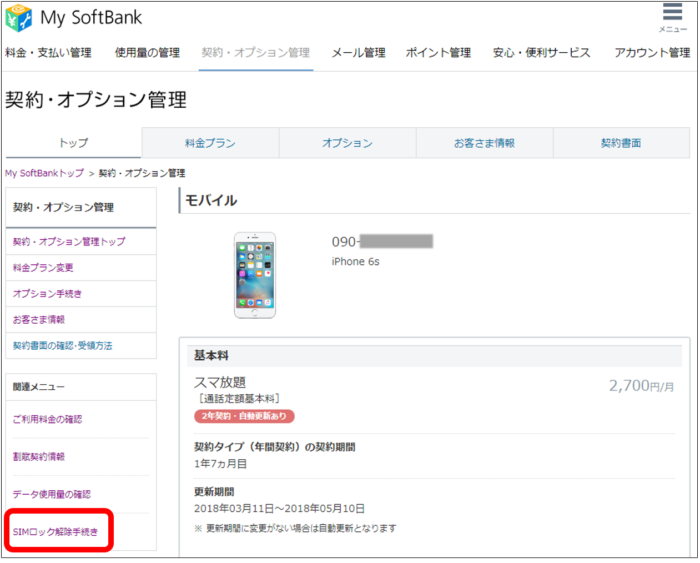
ちなみに、SIMロック解除の受付は9時~21時までとなっています。
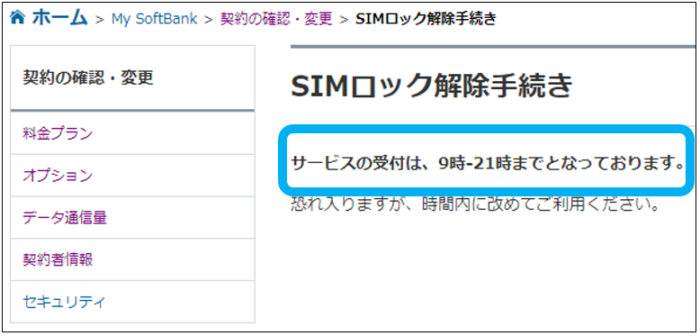
9時~21時の間にアクセスすると、下記画面が出てきます。
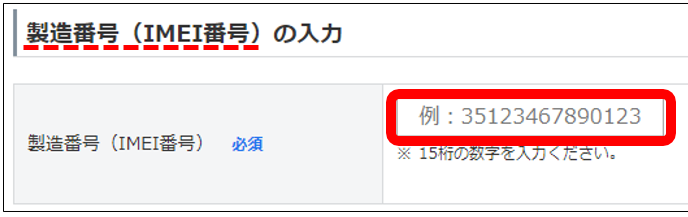


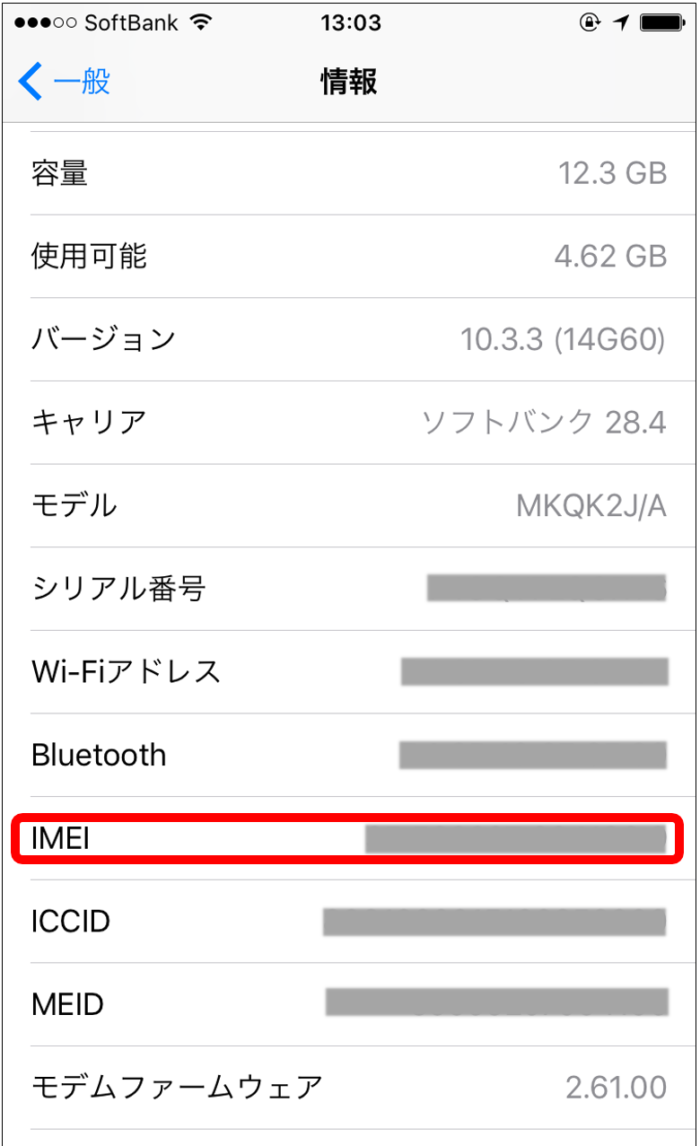
このIMEIを指定の入力欄に入力し、『次へ』をクリックしてみましょう。
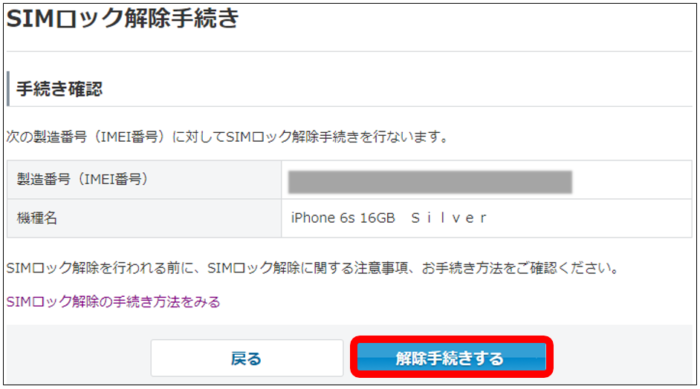
SIMロック解除手続きという画面が出てきます。
念のため、入力したIMEIに間違いがないか確認し、解除手続きをするをクリック!
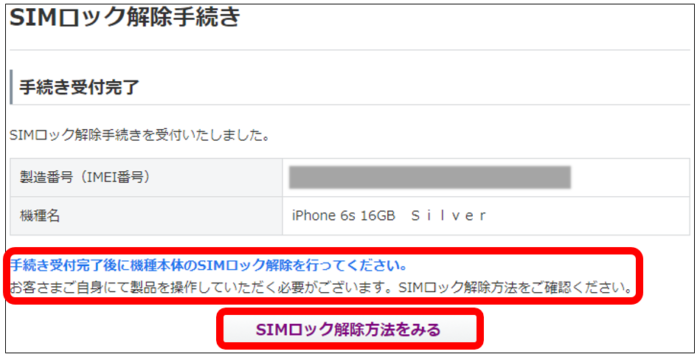
手続き受付完了の画面が出てきました。


手続き受付完了後に機体本体のSIMロック解除を行ってください。お客様ご自身にて製品を操作していただく必要がございます。SIMロック解除方法をご確認ください。

機体本体のSIMロック解除手順
My SoftBank上で手続きをするだけと思っていました。まだまだ先は長そうです。
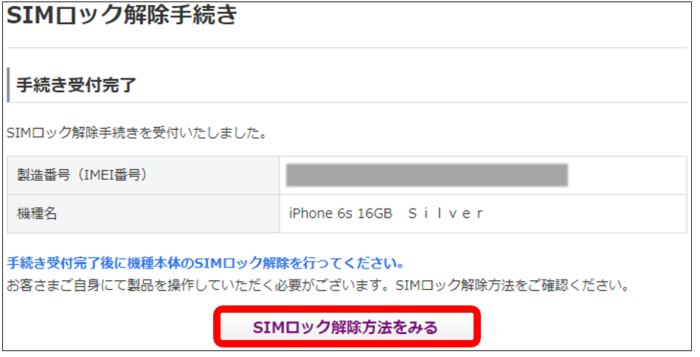
先ほどの画面下にある、SIMロック解除方法をみるをクリックしてみましょう。
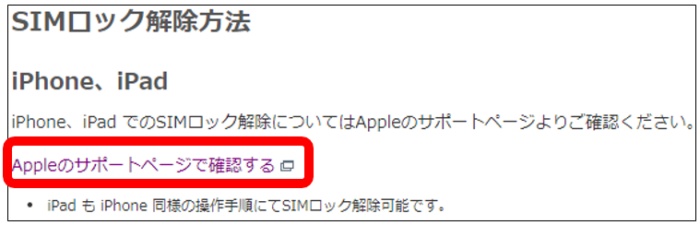
SIMロック解除手続き後に機種本体のSIMロック解除する、というページが出てきます。
そしてiPhoneについては、Appleのサポートページを見てくれ!という指示が出てきました。
上記Appleのサポートページ「iPhoneのロックを解除する方法」を見たところ、どうやら2つの方法があるようです。
- 現在利用の通信事業者とは違う通信事業者のSIMカードを持っている場合
- 別のSIMカードを持っていない場合
です。
現在利用の通信事業者とは違う通信事業者のSIMカードを持っている場合

- SIMカードを取り外し、(違う通信事業者のSIMを)端末に挿入
- iPhoneを再び設定

この2ステップ。
事前に、どこの格安SIMを使うか考えてから、SIMロック解除をするといいかもしれませんね。
別のSIMカードを持っていない場合
先ほどの手順と見比べると、少し面倒くさそうなイメージです(;’∀’)
- iPhoneのバックアップをする
- バックアップを作成したら、iPhoneのデータを消去する(工場出荷時の設定に戻す)
- 作成したばかりのバックアップから、iPhoneを復元
の3ステップ。
僕はSoftBank以外のSIMカードを持っていないので、こちらの方法で機種本体のSIMロック解除をしていきますよ



iPhoneのバックアップには2つの方法がある
どんどん作業量が増えていきますよ|д゚)
- iCloudでバックアップ
- iTunesでバックアップ
の2つです。
WiFi環境にある場合は1番目、その環境がない場合は2番目がいいですね。
パパンダ家はWiFi環境が ひ弱なので、2番目のiTunesを利用してバックアップをしますよ。
デスクトップ上のiTunesを開き、iPhone 6sとパソコンを充電ケーブルで接続します。

そして、今すぐバックアップをクリックしてバックアップを取ります。
なお、パソコンはWindowsを使用しています。
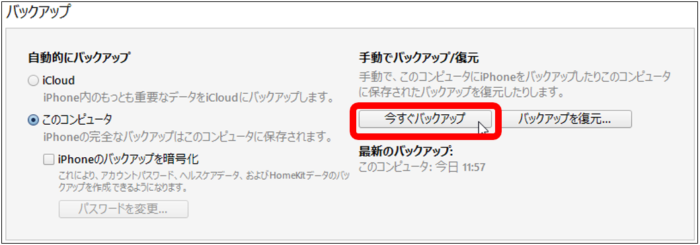
ちゃんとバックアップできたか心配な場合は、メニューバーにある編集→設定→デバイスの順に選択すると、履歴が出てきます。
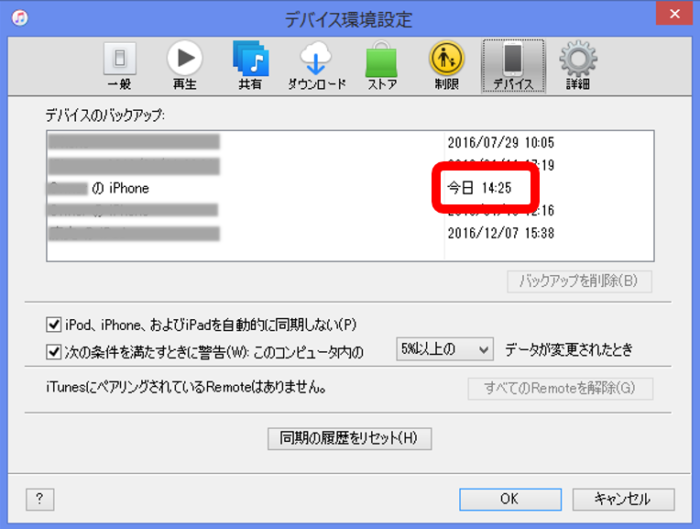
他詳細な情報、Macでの操作方法などは下記をご覧ください。
iPhone 6sを初期化する
手順には『iPhoneのデータを消去する(工場出荷時の設定に戻す)』とあります。

今度の操作はiPhone 6s本体で行いますよ。
- 設定→一般→リセット→すべてのコンテンツと設定を消去 の順にタップする
- 入力画面が表示されたらパスコードとApple IDのパスワードを入力する
の2ステップです。
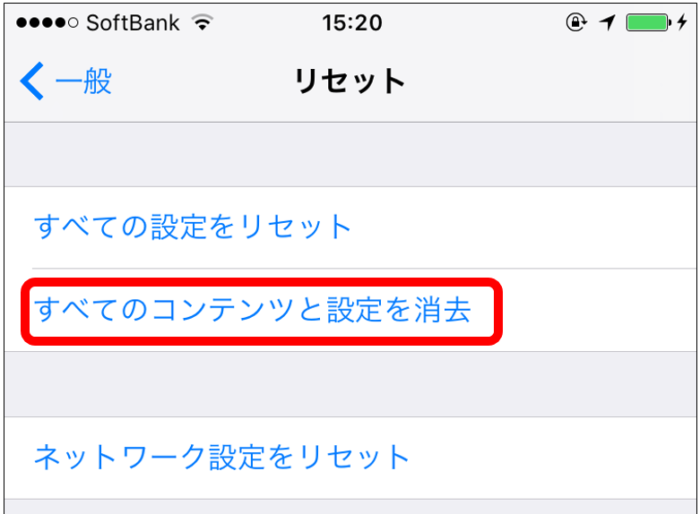
次は、パスコードを入力します。
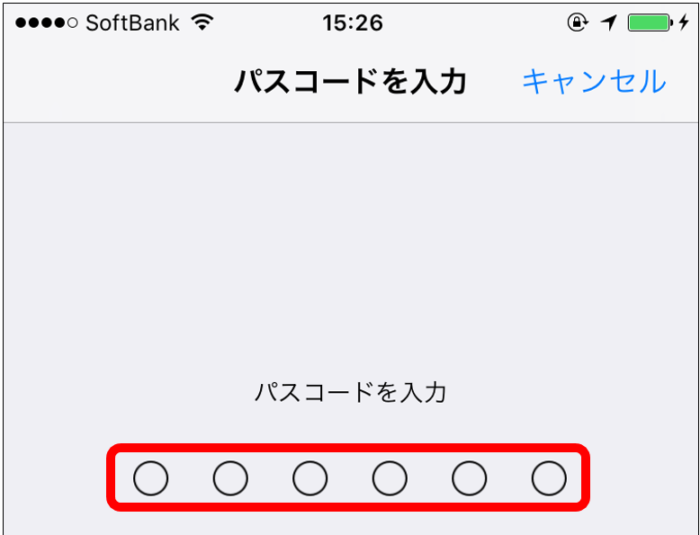
iPhoneを消去をタップ
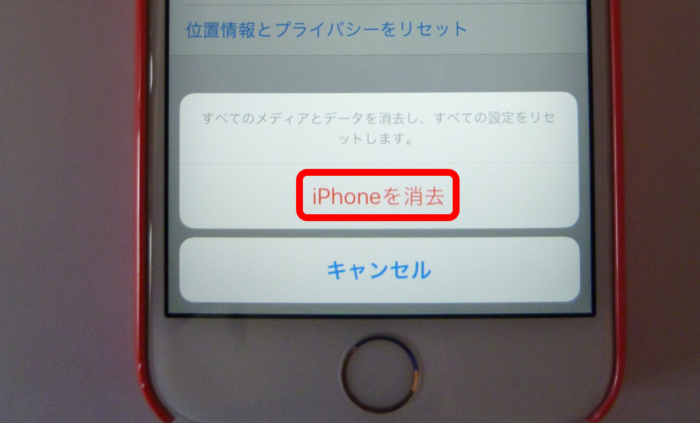
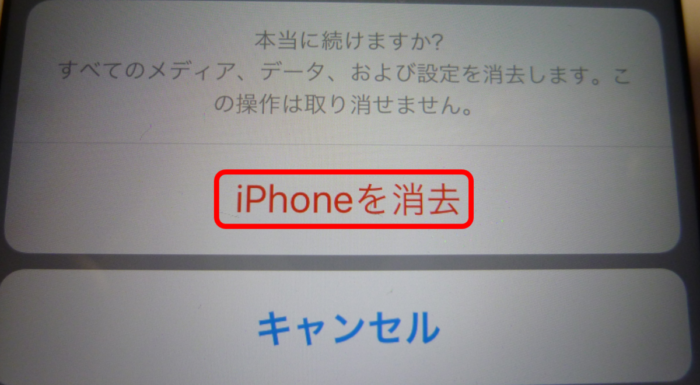
Apple IDパスワードを入力しましょう。
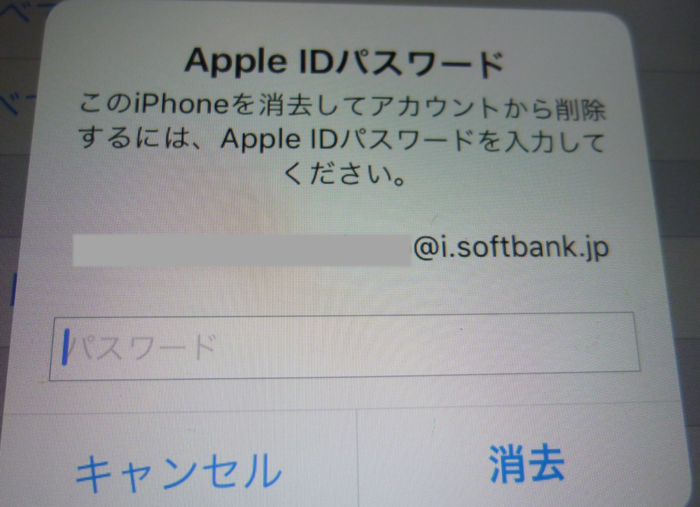
この作業を終えると、データが消去され初期化へと向かっていきます。
機種本体のパスワード、Apple IDのパスワードを入力する必要があるので、すぐにわかるよう事前準備をしていたほうが得策です。
iPhone 6sを復元する
次は復元です。

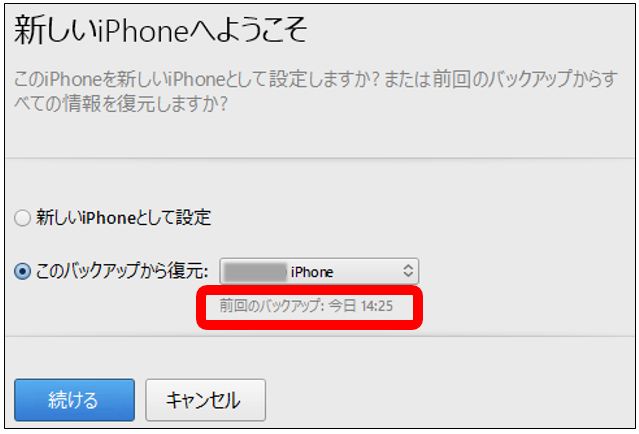
バックアップ情報が1つであれば問題ないけど、複数ある場合は どれが先ほどバックアップしたものかを要確認!
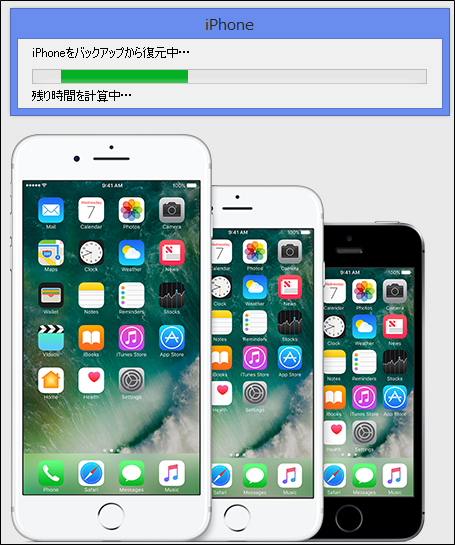
復元にかかる時間が、下手をすると1時間かかる場合もあると思います。
僕のように、保育園の迎えが差し迫っているときにやっちゃうと悲惨です(;’∀’)。
時間に余裕があるときにやりましょう
スクロールバーがすべて終わり、復元が完了すると機種の再設定です。


画面の指示に従い、必要な項目を入力、自分に必要な機能を付加し設定をしていきましょう~。
これが終わると、復元完了!そして機種本体のSIMロック解除も終了です。


SIMロック解除を終えて
パッと見た目、本当にSIMロック解除ができたのかどうか わかりません。
SoftBank以外のSIMを持っていた場合、差し込めばわかるんだろうなぁ(;´Д`)
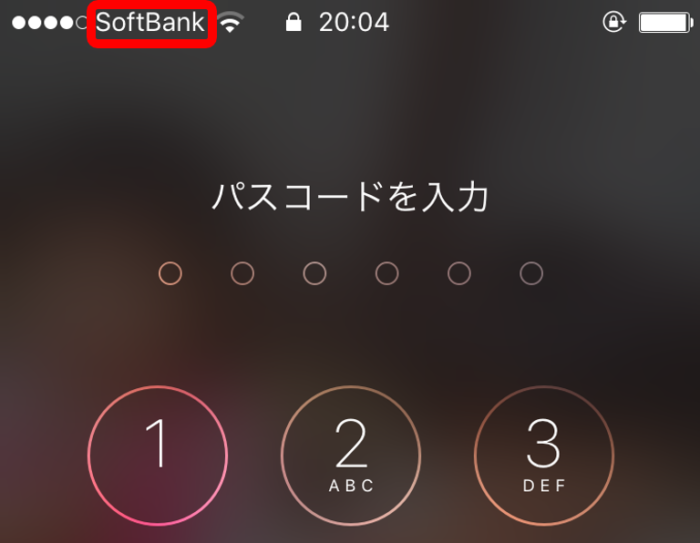
このように、アンテナ表示はSoftBankを表示しています。今までとなんら変わりありません。




スマホやSIMロック解除について知識が浅い僕でも、時間はかかりましたが なんとかできました。
これでやっと格安SIMへ前進した(´ω`)
端末を購入して100日経てばSIMロック解除できるので、条件を満たしているならやっておいたほうがいいですねっ。
いざ、格安SIMへ!と思ったとき、迅速に行動できますよ!
次の記事では、今回SIMロック解除されたiPhone 6sが、本当にSIMフリー(他社のSIMでも通信出来る)になったのかを検証します。
お読みいただきありがとうございました。
SIMロック解除まとめと確認方法
SIMロック解除方法は、キャリアや端末(iPhone・Android)によって違います。
その違いや、SIMロック解除後のSIMフリーになったかどうかの確認方法は以下の記事をご覧ください。

月3,000円以下で早い格安SIMを選ぶなら、Y!mobileがおすすめ
格安SIMを契約するなら、Y!mobileがおすすめです。
Y!mobileのメリットは以下のようなものがあります。
- 格安SIMなのに、通信品質がソフトバンク回線と同等で混雑しない
- 家族割、おうち割で家族全員の通信費を削減できる
- PayPayが最大20%還元で利用できる
- オンラインストアのキャンペーンがかなりお得

2025年12月現在、オンラインストアはお得なキャンペーンが豊富なので、是非最新キャンペーン紹介記事も参考にしてくださいね!
通話をあまり使わないなら、UQ mobileも視野に入れてみよう


UQ mobileは以下のような人におすすめです。
- とにかくスマホ代を安くしたい人
- 通話をあまり利用しない人
- 余ったデータ容量を翌月に繰り越したい人
- 大手キャリア並みの通信速度でも、月3,000円以下で使える
- 最新キャンペーンをチェック
UQ mobileとY!mobileの違いを、通話料金・データ通信・キャンペーンの観点から徹底比較し、それぞれに向いている人について解説しているので、以下の記事も合わせてご覧ください。
初心者向け「格安SIM」への乗り換えガイド
通信料の節約を目的に、大手キャリアから格安SIMへの乗り換える方が増えてきましたが、安いなら安いなりの理由があります。

ガイド記事では、スマホ初心者だったパパンダさんが、実際に体験したことを詳しく解説しています。

▼ガイドページは以下の画像をクリック!